Иногда ваше любимое приложение может аварийно завершить работу, и вам может потребоваться помощь в устранении неполадок. Для устранения неполадок вам может потребоваться найти номер версии приложения, установленного на вашем компьютере. В этой статье мы объясняем с помощью 3 различных методов, как вы можете легко найти номер версии приложения или программы, установленной в вашей Windows 11.
Оглавление
Способ 1: из приложения настроек
Шаг 1: Нажмите клавиши Победа + я одновременно запускать Настройки окно.
в левое окно панели, нажмите на Программы вкладке и в правое окно панели, нажмите на Приложения и функции вкладка

Шаг 2: Теперь в Приложения и функции окно, прокрутитьвниз найти список приложений.
Для всех установленных приложений вы сможете увидеть номер версии прямо под названием приложения, как на скриншоте ниже.

Шаг 3: Однако для некоторых встроенных приложений, таких как «Будильники и часы», «Калькулятор», «Камера» и т. д., вы не сможете найти номер версии, выполнив шаг 2.
Если вы не видите номер версии, как показано на шаге 2, вам нужно нажать на 3 вертикальные точки значок, связанный с приложением.

Шаг 4: Выбирать Расширенные опции следующий.

Шаг 5: теперь на следующем шаге вы сможете просмотреть номер версии в файле с именем Версия под заголовком Характеристики. Наслаждаться!

Способ 2: из раздела «О приложениях»
Хотя приложение «Настройки» очень удобно для определения номера версии приложений, если вы хотите выяснить номер версии приложение из этого самого приложения, без использования приложения настроек, то вам нужно найти раздел «О программе» того применение.
В следующих двух примерах мы подробно объяснили, как узнать номер версии приложения в разделе «О программе».
Пример 1: Приложение-калькулятор
Шаг 1: Запуск Калькулятор применение.
Нажать на 3 горизонтальные линии значок на верхний левый угол окна.
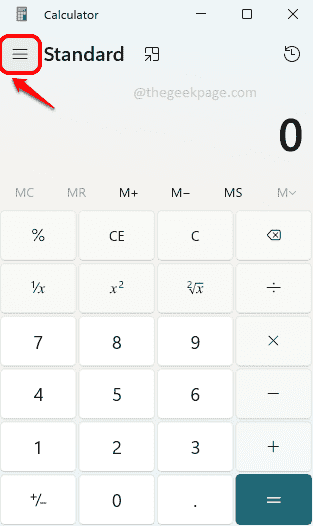
Шаг 2: Теперь нажмите на Настройки опция в конце списка.
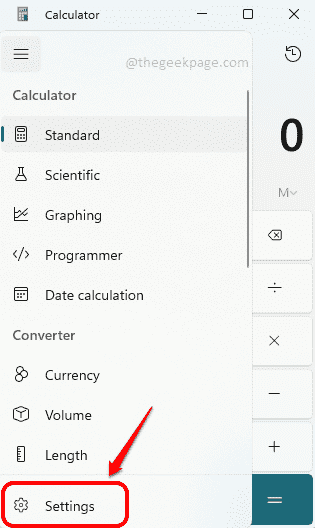
Шаг 3: В следующем окне вы сможете увидеть О раздел приложения «Калькулятор», откуда вы можете узнать его версияномер как показано ниже.
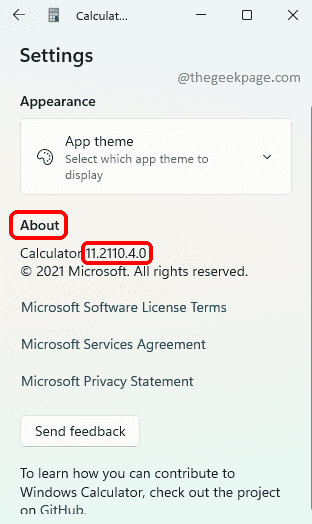
Пример 2: Приложение камеры
Шаг 1: Запустите приложение «Камера» и щелкните значок Механизм значок вверху левый угол чтобы открыть настройки камеры.

Шаг 2: На странице НАСТРОЙКИ прокрутить вниз и найдите раздел с именем Об этом приложении. Здесь вы сможете легко увидеть номер версии.

Точно так же вы можете найти номер версии любого приложения в разделе «О программе»..
Способ 3: из панели управления
Шаг 1: Запуск Бегать окно нажатием клавиш Выиграть + Р вместе.
Введите контроль и ударил Входить ключ.
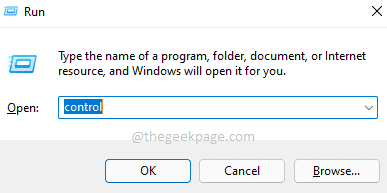
Шаг 2: в окне панели управления убедитесь, Маленькие значки выбирается против Просмотр по вариант. Далее нажмите на ссылку с именем Программы и особенности.
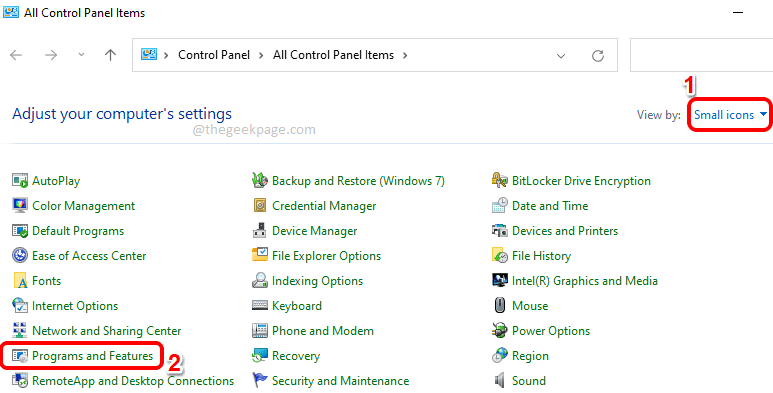
Шаг 3: теперь в окне «Программы и компоненты» вы сможете увидеть номера версий приложений, как показано ниже.
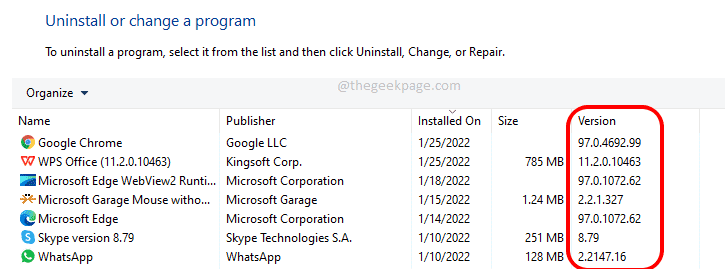
Надеюсь, вы нашли статью полезной.

